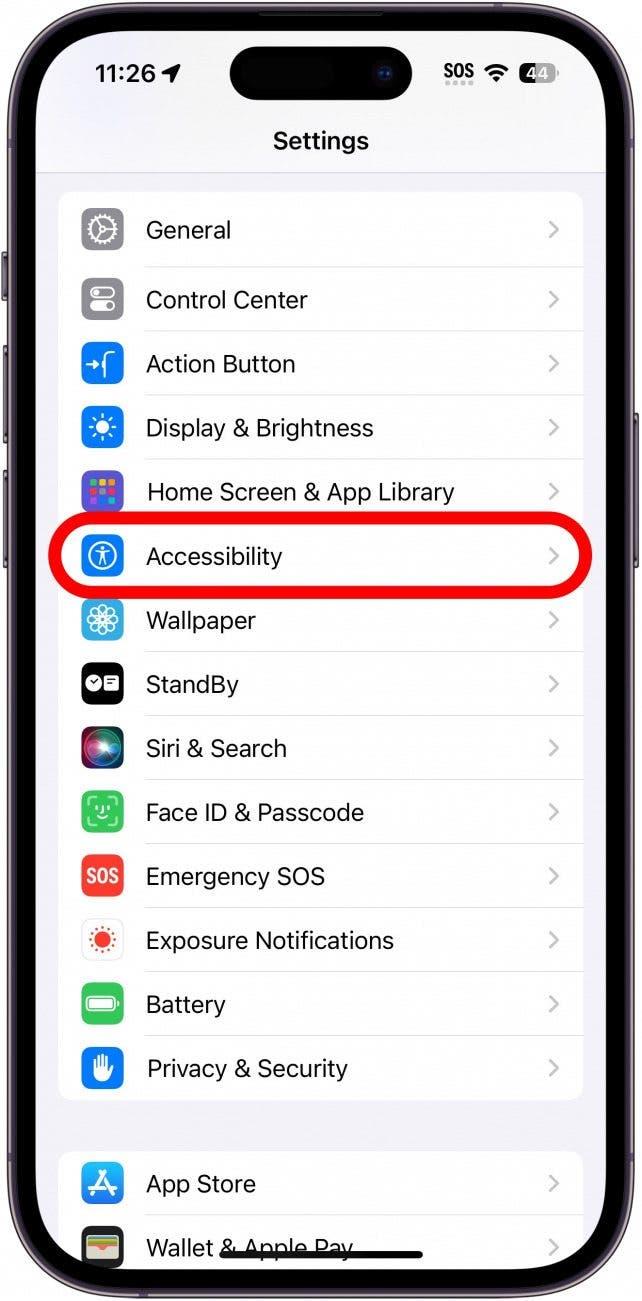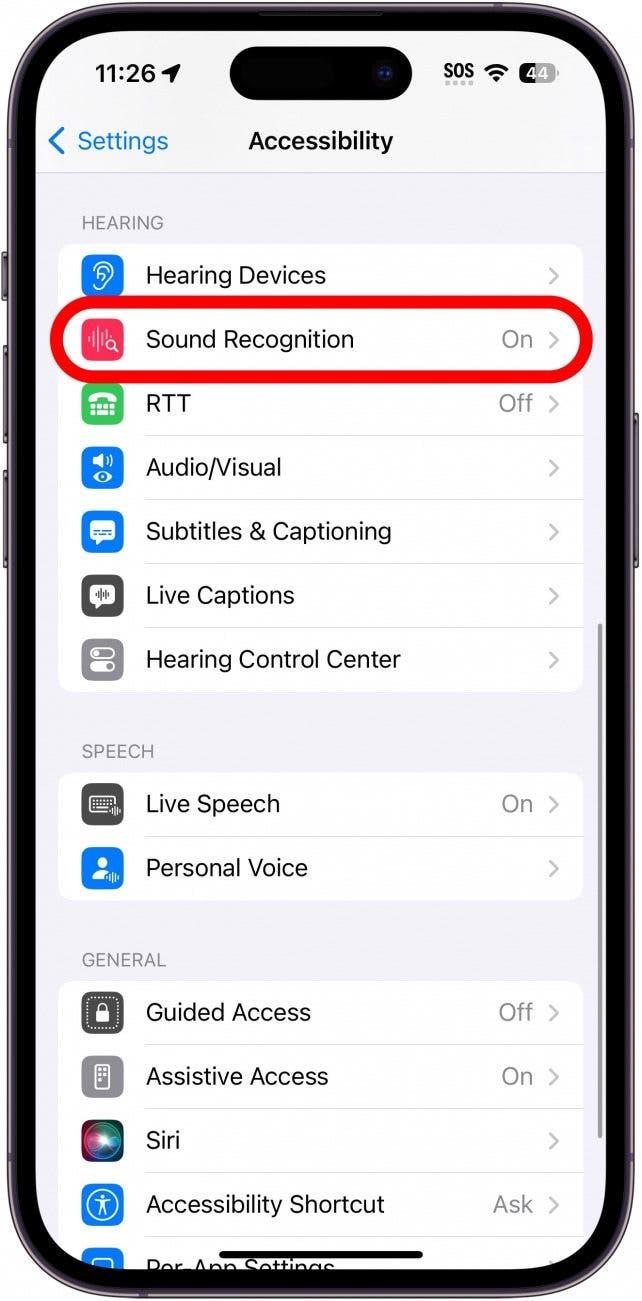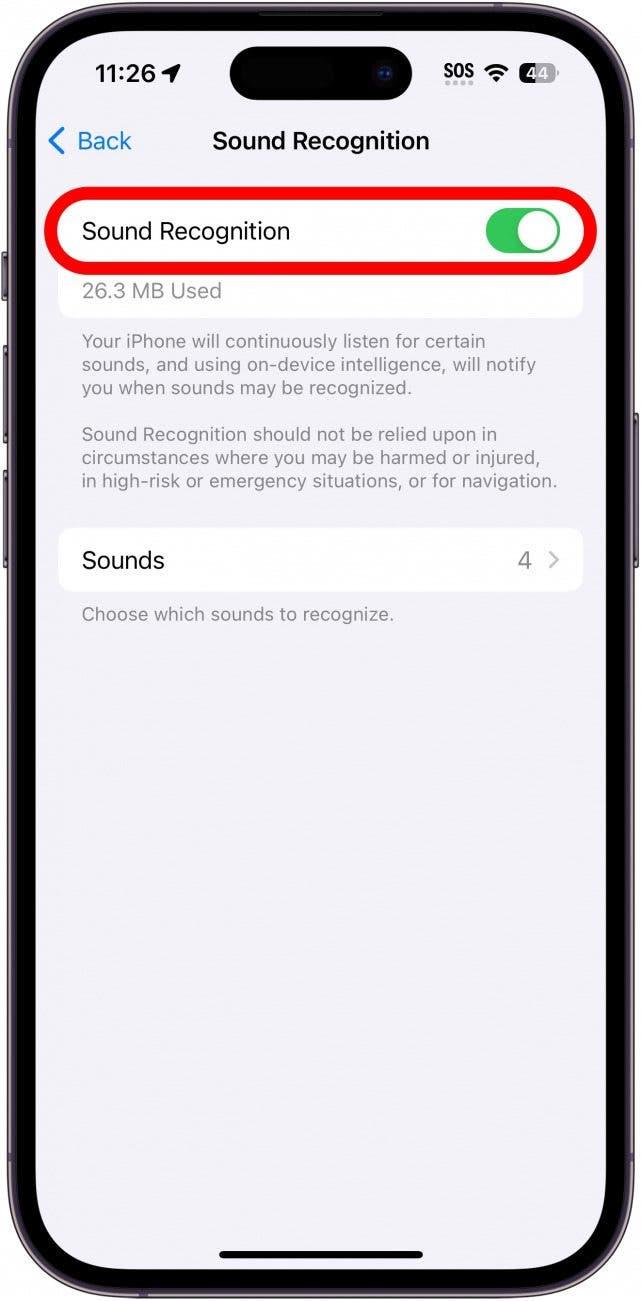Werken audioberichten niet op uw iPhone? Het versturen van audioberichten is een handige manier om informatie sneller over te brengen dan met een tekst. Als u veel audioberichten verstuurt, kan het erg frustrerend zijn als ze niet werken.
Hoe gesproken berichten verzenden op een iPhone
Een audiobericht versturen op een iPhone is vrij eenvoudig. U hoeft alleen maar op het plus-pictogram in een iMessage-gesprek te tikken en op Audio te tikken. Vanaf daar neemt u gewoon uw bericht op en tikt u op de verzendknop. U kunt audioberichten beluisteren door simpelweg op de afspeelknop naast het bericht te tikken. Voor meer handige iPhone-sneltoetsen en -tips kunt u zich aanmelden voor onze gratis Tip van de Dag nieuwsbrief.
Als u geen audioberichten kunt versturen, moet u eerst uw mobiele en Wi-Fi-verbindingen controleren om er zeker van te zijn dat u online bent en audioberichten kunt versturen. Als u nog steeds problemen hebt met audioberichten, probeer dan de volgende oplossingen om het probleem op te lossen.
 Ontdek de verborgen functies van uw iPhone Ontvang elke dag één tip (met schermafbeeldingen en duidelijke instructies) zodat u uw iPhone in slechts één minuut per dag onder de knie krijgt.
Ontdek de verborgen functies van uw iPhone Ontvang elke dag één tip (met schermafbeeldingen en duidelijke instructies) zodat u uw iPhone in slechts één minuut per dag onder de knie krijgt.
Hoe geluidsherkenning uit te schakelen
De meest voorkomende reden waarom u de foutmelding “kan op dit moment geen audioberichten verzenden” krijgt, is omdat u geluidsherkenning hebt ingeschakeld. Dit kan voorkomen dat uw iPhone audioberichten opneemt. Zo schakelt u deze functie uit:
- Open de app Instellingen en tik op Toegankelijkheid.

- Scroll naar beneden en tik op Geluidsherkenning.

- Als de toggle is ingeschakeld, tikt u erop om deze functie uit te schakelen.

Zodra u de geluidsherkenning hebt uitgeschakeld, keert u terug naar de Berichten-app en probeert u opnieuw een audiobericht te verzenden.
Andere oplossingen voor wanneer audioberichten niet werken op de iPhone
Als u nog steeds problemen hebt met audioberichten die niet werken op de iPhone, kunt u nog een paar andere oplossingen proberen.
Sluit de Berichten App
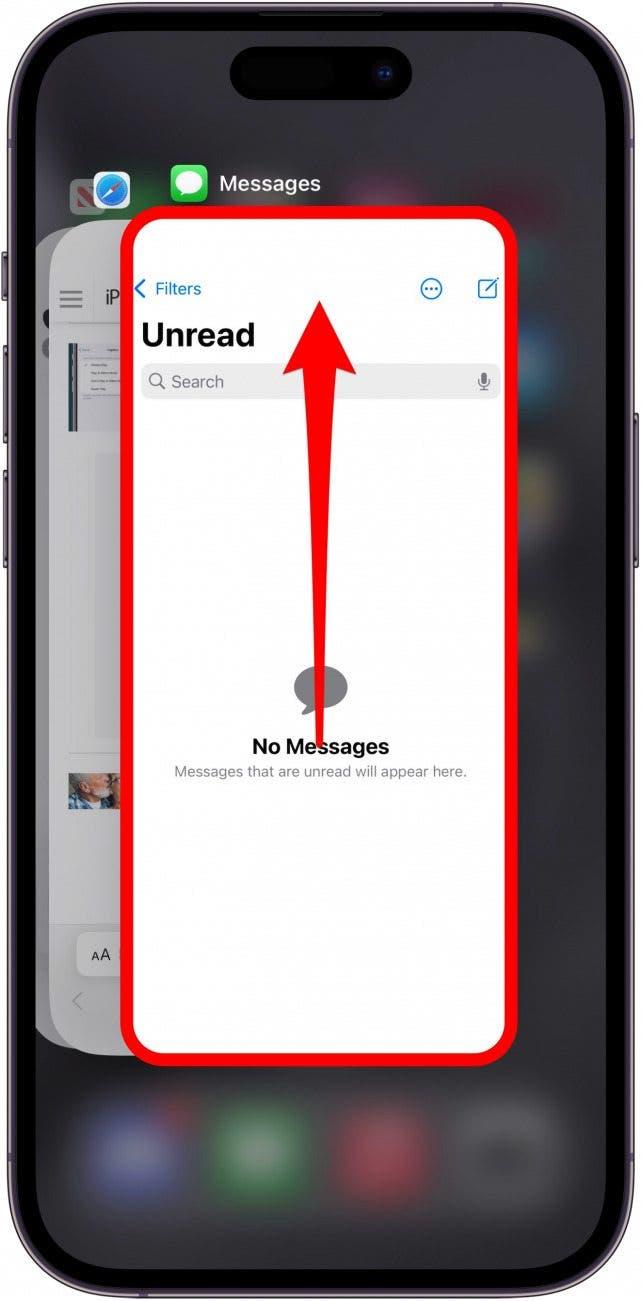
De volgende stap is om te proberen de Berichten-app te sluiten. U kunt apps sluiten door naar het midden van uw scherm te vegen om de App Switcher te openen. Veeg van daaruit omhoog naar de app Berichten om deze te sluiten.
Problemen met iMessage oplossen
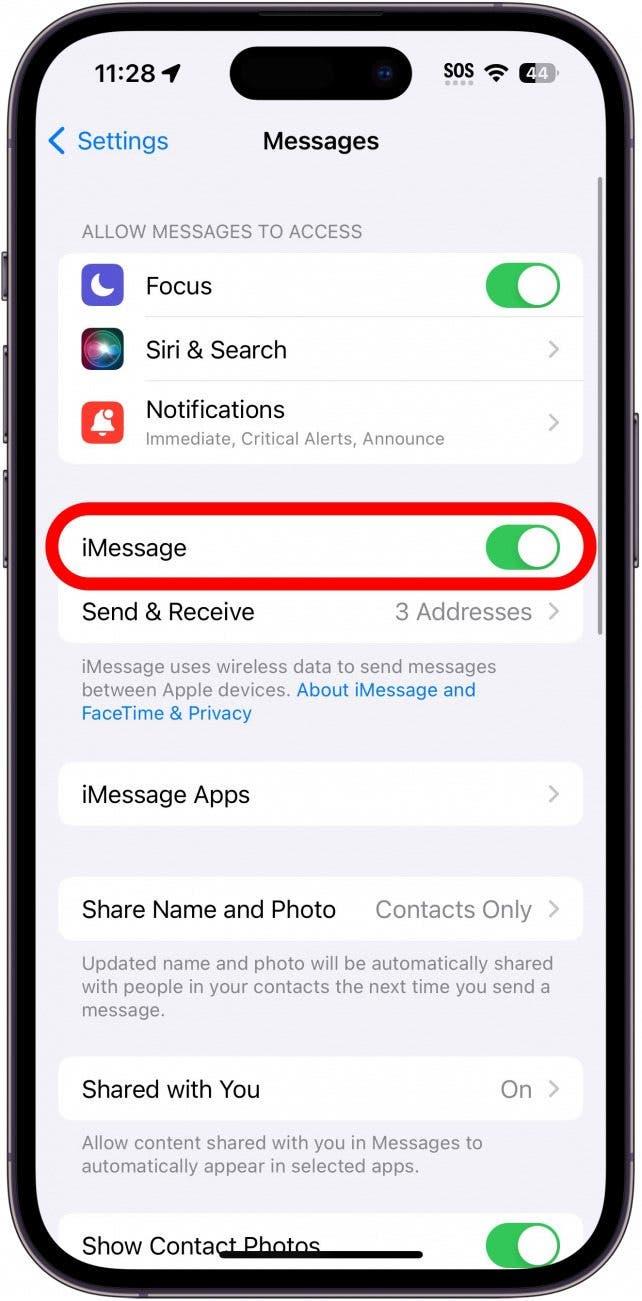
Als u problemen ondervindt met spraakberichten die niet werken op uw iPhone, kan dit te maken hebben met iMessage. Bekijk dit artikel over het oplossen van verschillende problemen met iMessage om de problemen die u ondervindt op te lossen.
Controleer op updates & herstart uw iPhone
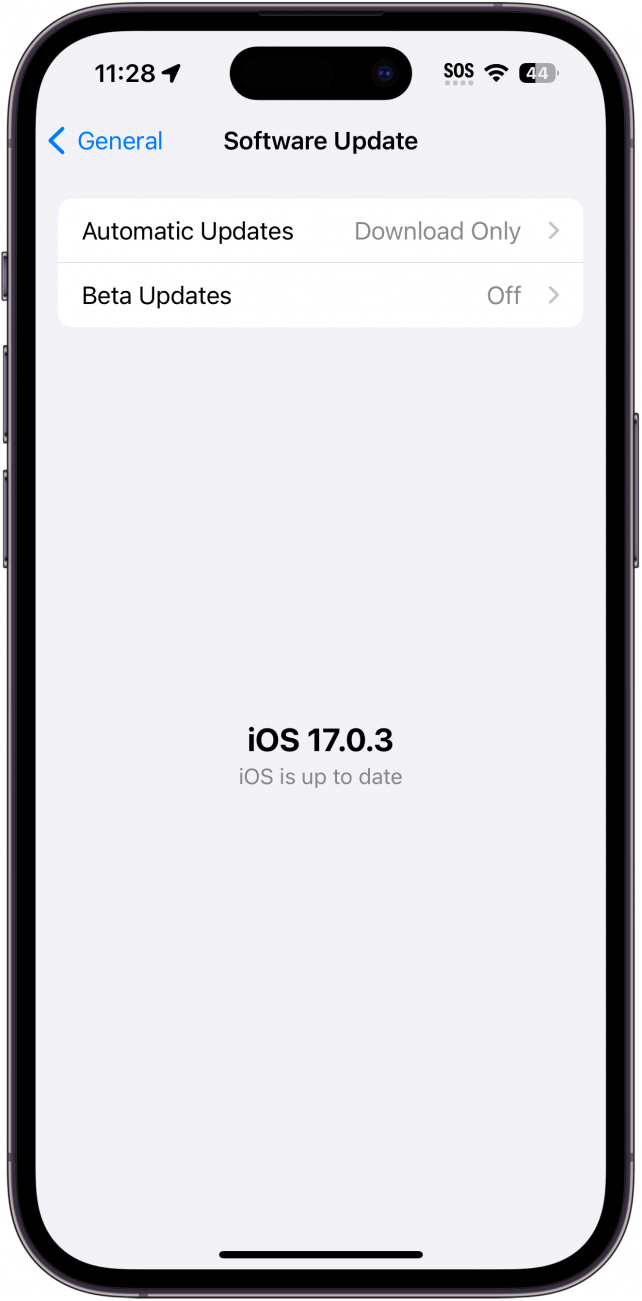
Het laatste wat u moet doen, is controleren of er updates op uw iPhone zijn. Als audioberichten niet werken op uw iPhone, kan dit het gevolg zijn van een bug. Als dat het geval is, kan er een update beschikbaar zijn die het probleem oplost.
Als al het andere faalt, kunt u altijd contact opnemen met Apple Support of een plaatselijke Apple Store bezoeken voor verdere hulp.
FAQ
- Waarom werkt mijn microfoon niet op mijn iPhone Berichten? De app Berichten heeft standaard toegang tot de microfoon van uw toestel. Als de Berichten-app uw stem niet lijkt te herkennen, controleer het dan met andere apps (zoals gesproken memo’s of in een telefoongesprek) om te zien of het probleem zich blijft voordoen. Het zou een hardwaredefect kunnen zijn waarvoor fysieke reparaties nodig zijn.
- Hoe weet u of iemand uw audiobericht op de iPhone heeft gehoord? Als de persoon naar wie u een audiobericht hebt gestuurd leesbevestigingen heeft ingeschakeld, kunt u zien wanneer hij of zij het bericht heeft gezien.
- Waarom staat er bericht niet verzonden op iPhone? Wanneer uw mobiele signaal te zwak is of u een sms hebt gestuurd naar een nummer dat niet bestaat, ziet u een rood uitroepteken met de melding dat het bericht niet is verzonden. Controleer of u het telefoonnummer correct hebt ingevoerd en of u een goede mobiele verbinding hebt.